前言
目前用的笔记软件越来越不顺手,期间想着换个新的笔记软件;在思考和学习别人经验后,决定以后记录笔记采用云盘共享–Markdown书写方式,不在依托于某个笔记软件,做到自己知识来去自由。
在研究Typora软件的时候,发现了一个新的姿势,让自己觉得书写更流畅。
Typora搭配PicGO
新的姿势就是:Typora上插入图片,自动上传图床,再也不用担心图片丢失,也无需繁琐操作,让自己能够沉浸式书写。
PicGO搭建图片
这部分我之前出过文章,介绍如何GitHub + PicGO搭建图片,参考文章:
https://faqus.github.io/posts/51419.html
Typora偏好配置
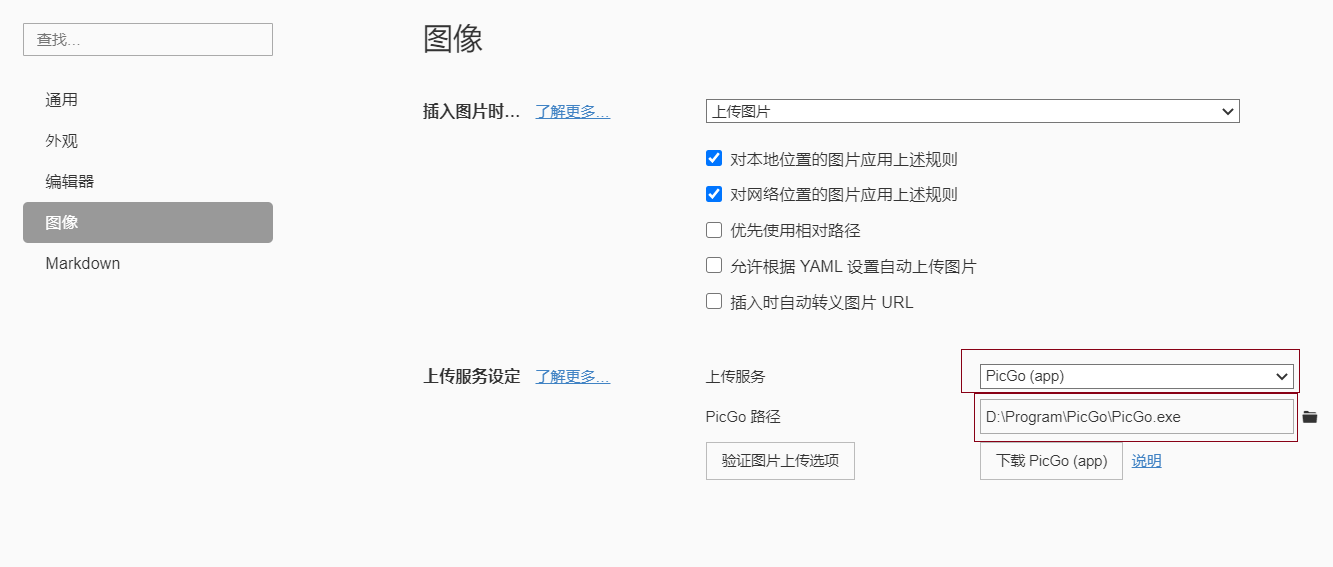
关于上传服务有两种方式:
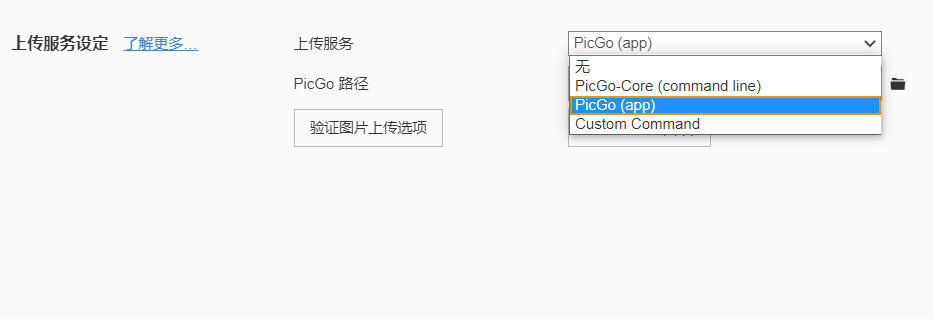
- PicGO-Core 命令行方式
- PicGO(app) 可视化界面
PicGO.app和PicGo-Core之间的区别
- 目前,PicGo(应用程序)仅中文。
- PicGo.app提供了一个GUI,因此与CLI版本相比更易于设置。
- 使用PicGo-Core(命令行)进行上传会消耗较少的计算资源,因为该过程仅在上载过程中运行,并且在上载成功或失败后将退出。通过PicGo.app上传时,PicGo.app将始终保持运行状态,不会自动退出。此外,PicGo.app是电子应用程序,它消耗了更多的计算资源。
- PicGo.app和PicGo-Core使用不同的配置文件,但是您可以将picBedPicGo.app的配置文件中key下的json对象复制到PicGo的配置文件中。
- PicGo.app提供其他功能,例如上传历史记录,自动重命名等。
选择一种方式配置好了,验证图片上传选项 测试一下是否成功。如果失败检查一下日志信息。
总结
这次切换笔记记录方式,也思考了很久,主要考虑到笔记记录方式在发生变化,笔记软件本身功能迭代,你也难于预料之后会发生什么。
还不如回归最原始的文件存储,用最原始的文档格式存储,通过GitHub、网盘方式做到不同设备共享。
关于检索的问题,可以借助于hexo这种方式,利用hexo的搜索。再一步,文档命名统一规范、目录存储有序。即有力于自己养成好习惯,还能够及时输出给大家,获取大家的意见。
关于图床的选中,大家可以根据自己的情况,目前我用的是GitHub,搭配了cdn+jsdelivr方式。


